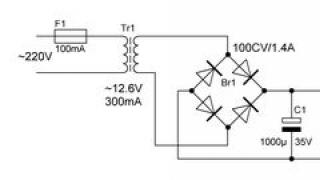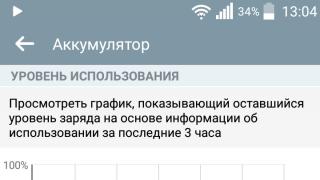هر صاحب آیفون دیر یا زود با مشکل کمبود مواجه شد فضای خالیبه خصوص اگر حافظه از 32 گیگابایت بیشتر نباشد. دستگاه شروع به عملکرد بدتر می کند، درخواست ها کندتر پردازش می شوند و برنامه ها باز می شوند. چگونه حافظه آیفون را از اطلاعات انباشته پاک کنیم؟ ما نکات و ترفندهایی را ارائه می دهیم که به شما کمک می کند این کار را بدون آسیب رساندن به شما انجام دهید فایل های سیستمیو داده های سایر برنامه ها
آیفون را ریبوت کنید
این ساده ترین روشی است که در آن تمام فرآیندها خاتمه می یابند و آزاد می شوند رم. علاوه بر این، کش انباشته شده در مرورگرها و برنامه ها پاک می شود. راه اندازی مجدد به طور کامل از شر کش خلاص نمی شود، اگرچه آن را کاهش می دهد.
برنامه ها و بازی های استفاده نشده را حذف کنید
قبل از انجام اقدامات شدید برای پاک کردن حافظه، برگه های صفحه اصلی را مرور کنید. تقریباً مطمئناً بسیاری از بازی ها و برنامه های قدیمی وجود خواهند داشت که مدت زیادی است که راه اندازی نشده اند. پوشه های قدیمی را بررسی کنید و آشغال های نرم افزار را از بین ببرید. بنابراین، بازگرداندن نظم در آن امکان پذیر خواهد بود حافظه آیفونو فضا را آزاد کنید. وجود داشته باشد راه های مختلفحذف برنامه های آیفون
حذف نصب برنامه ها از طریق دسکتاپ
این روش ساده ترین است و برای هر صاحب دستگاه اپل آشنا است.

حذف برنامه ها از تنظیمات
این روش خوب است زیرا قبل از حذف می توانید ببینید که یک برنامه خاص چقدر مصرف می کند. بنابراین، انتخاب شما تصادفی نیست، بلکه کاملاً منطقی خواهد بود، زیرا بهتر است برنامه های "پرخور" را حذف کنید.

حذف نصب برنامه ها با استفاده از iTunes
آخرین روش به رایانه ای با iTunes نصب شده نیاز دارد. ماهیت آن لغو همگام سازی و حذف خودکار برنامه هایی است که قبلاً در iTunes لغو شده اند.

پس از این، در اولین همگام سازی (اتوماتیک یا دستی)، حذف شد برنامه های iTunesهمچنین از حافظه آیفون حذف خواهد شد.
نصب مجدد برنامه ها
یک روش موثر به شما کمک می کند تا از شر فایل های موقت و حافظه پنهان خلاص شوید که حجم زیادی در برنامه ها انباشته می شوند.
پاک کردن تاریخچه سافاری
- در "تنظیمات" به Safari بروید.
- عملکرد "پاک کردن تاریخچه و داده ها" را فعال کنید.

مقدار داده صفر نشان می دهد که مرورگر وب کاملاً پاک شده است. شایان ذکر است که مراحل پیشنهاد شده در بالا به هیچ وجه بر سافاری تأثیر نخواهد گذاشت.
در حال حذف پیام ها
شاید همه دارندگان آیفون ندانند که پیام های متنی می توانند چندین گیگابایت وزن داشته باشند. با شروع ساخت هشتم iOS، پیکربندی حالت ممکن شد حذف خودکارپیامک. چگونه انجامش بدهیم:
- در "تنظیمات" بخش "پیام ها" را باز کنید.
- در بلوک "تاریخچه پیام" و روی "ارسال پیام ها" کلیک کنید.
- دوره ذخیره پیامک مورد نظر را انتخاب کنید: ماه، سال یا به طور نامحدود.

پیش فرض همیشه روی حفظ نامحدود تنظیم می شود. در صورت تمایل پیام حذف شدهاز یک نسخه پشتیبان iTunes بازیابی شد.
پاک کردن iMessage
مکاتبات در iMessage اغلب علاوه بر گنجانده شده است پیام های متنیموسیقی، عکس، فیلم، که بعد از مدتی بی ربط می شوند، اما همچنان فضا را اشغال می کنند. ما راهی برای آزاد کردن حافظه آیفون بدون ایجاد اختلال در تمام مکاتبات ارائه می دهیم:
- گفتگویی را با فایل های رسانه ای که می خواهید حذف کنید باز کنید.
- مورد "جزئیات" را فعال کنید، سپس با نگه داشتن انگشت خود روی برخی از پیوست ها، منوی محتوا را فراخوانی کنید و روی "بیشتر" کلیک کنید.
- تصاویر را برای حذف علامت گذاری کنید و روی سطل زباله کلیک کنید.
آزاد کردن "عکس" از عکس های قدیمی
پاک کردن "گالری" از تصاویر غیر ضروری گزینه دیگری برای آزاد کردن حافظه است. شما باید به آلبوم بروید و فریم های حذف را انتخاب کنید. با شروع iOS 9، روش انتخاب ساده شده است. اکنون، برای برچسب زدن عکسها، کافی است انگشت خود را روی آنها بکشید. اکنون امکان انتخاب گروه هایی از تصاویر در مکان های مختلف آلبوم وجود دارد.
غیرفعال کردن جریان عکس
ویژگی My Photo Stream تمام عکسهای آیفون شما را به iCloud میفرستد و آنها را در دسترس دوستان قرار میدهد. با این حال، اگر ما در مورددر مورد حافظه ناکافی، توصیه می شود آن را غیرفعال کنید. برای انجام این کار شما نیاز دارید:
- به "تنظیمات" بروید.
- "عکس و دوربین" را انتخاب کنید.
- سوئیچ گزینه "Upload to My Photo Stream" را در موقعیت غیرفعال قرار دهید.
مراحل ساده باعث آزاد شدن مگابایت حافظه می شود.
به روز رسانی iOS از طریق iTunes
به روز رسانی آیفون از طریق شبکه های وای فایبسیار راحت است، اما این روش با ایجاد و ذخیره فایل های موقت همراه است که تا حدی در حافظه ابزار ذخیره می شود. به همین دلیل توصیه می شود iOS را از طریق iTunes نصب کنید. این کار تا حد امکان حافظه را آزاد می کند، زیرا سیستم عامل در رایانه شخصی باز شده است.
برنامه عالی را دانلود کنید
این روش غیر متعارف برای دارندگان آیفونی که حافظه آنها پر است مناسب است. ماهیت آن شروع به دانلود نرم افزار، یک بازی یا یک فیلم است که حجم آن بیش از حد است فضای خالیدر حافظه گوشی اگر iOS تشخیص دهد که حافظه شیء در حال بارگذاری کم است، شروع به ایجاد فضا برای آن می کند به تنهایی، حذف کردن فایل های موقتو بقیه سطل زباله پس از نصب، این نرم افزار قابل حذف است.
روش های رادیکال - برگرداندن آیفون به تنظیمات کارخانه
شما می توانید آیفون خود را به دو صورت کاملاً پاک کنید: در خود گوشی هوشمند یا با با استفاده از iCloud. بیایید نگاهی دقیق تر به آنها بیندازیم.
بازنشانی داده ها در آیفون

لطفاً توجه داشته باشید که تنظیم مجدد و پاک کردن حافظه آیفون ممکن است زمان زیادی را ببرد - بسته به مدل تلفن هوشمند یا رایانه لوحی شما از 2 تا 15 دقیقه. این بدان معناست که باید اطمینان حاصل کنید که باتری شارژ کافی دارد یا دستگاه را به شبکه وصل کنید. همچنین مهم است که به یاد داشته باشید که فرآیند حذف غیرقابل برگشت است و بر تمام داده های شخصی، برنامه ها و تنظیمات آیفون تأثیر می گذارد. ما به شدت توصیه می کنیم ایجاد کنید پشتیبان گیریدرست قبل از تنظیم مجدد
پاک کردن محتوا از طریق iCloud
اگر با کامپیوتر راحت تر هستید، می توانید آیفون خود را با استفاده از آن پاک کنید سرویس ابری iCloud. در این صورت هم کامپیوتر و هم خود آیفون یا آیپد باید به اینترنت متصل باشند.

به علاوه، قفل فعالسازی میتواند دستگاه تلفن همراه شما را در صورتی که به یاد نیاورید به آجر تبدیل کند رمز عبور مورد نیاز. از این روش ها فقط در مواقع ضروری و کاملاً مطمئن به توانایی های خود استفاده کنید.
گزینه ای برای تنبل ها
تمام روش های فوق به آزادسازی حافظه بدون صرف هزینه کمک می کند، اما مدتی طول می کشد. برای کسانی که نمی خواهند دقیقه ها را صرف مطالعه دستورالعمل ها و پیچیدگی های ابزار خود کنند، این شبکه همیشه ارائه می دهد انتخاب بزرگپرداخت شده و برنامه های کاربردی رایگان، که به پاک کردن حافظه آیفون شما با یک کلیک یک دکمه کمک می کند. محبوب ترین آنها: Battery Doctor، PhoneExpander، PhoneClean.
اگر آیفون شروع به کند شدن کرد چگونه آن را تمیز کنیم؟
روند کار بسیار ساده است. باید برنامه را از اپ استور دانلود کنید، طبق معمول نصب کنید و اجرا کنید. معمولاً از شما خواسته می شود که دستگاه خود را اسکن کنید تا مشخص شود چه چیزی را بشویید و تمیز کنید. رابط کاربری چنین برنامه هایی معمولاً بسیار ساده و واضح است و می توانید یک برنامه تمیزکننده آیفون به زبان روسی و حتی رایگان پیدا کنید.




- دیو برنامه های پولی پیشنهاد حداقل مجموعهعملکردها، اما معمولا برای اکثر کاربران کافی است، به خصوص برای کسانی که نمی دانند چگونه همه کار می کند و به سادگی می خواهند آیفون را بهینه کنند و عملکرد آن را بهبود بخشند. در هر صورت، برای ارزیابی اثر می توانید با چنین برنامه هایی شروع کنید.
- برنامه های کاربردی پولیطیف وسیع تری از توابع را ارائه می دهد، به عنوان مثال، یک آنتی ویروس ممکن است در بسته گنجانده شود، یا قابلیت کنترل های والدین، یا چیز دیگری. اگر می خواهید از یک برنامه بدون اشغال فضا بیشترین بهره را ببرید خدمات مختلف، شاید این گزینه برای شما مناسب باشد. و البته او آن را دوست خواهد داشت کاربران با تجربهکه می خواهند دسترسی داشته باشند تنظیمات مختلفو توابع
بسیاری از برنامه های پولی برای تمیز کردن آیفون از زباله یک دوره آزمایشی 7-30 روزه ارائه می دهند. این گزینه ها را انتخاب کنید تا متوجه شوید که آیا به این همه عملکرد نیاز دارید و آیا از آنها استفاده خواهید کرد یا خیر.
5 برنامه برتر برای تمیز کردن آیفون
برنامه های زیادی برای پاک کردن آیفون شما از ناخواسته، کش و حافظه ذخیره سازی وجود دارد، اما ما توصیه می کنیم این 5 گزینه را در نظر بگیرید - تضمین شده که قابل اعتماد، ایمن و با عملکردهای مختلف هستند.
ابزار بصری و قدرتمند که همه چیز را تشخیص داده و حذف می کند فایل های اضافی، کوکی ها و حافظه پنهان، عملکرد را بهبود می بخشد. ابزارهای زیادی برای حذف داده های شخصی و فناوری پیشرفتهصرفه جویی در فضا
پاک کننده آیفون Cisdem
همچنین با iPad و آی پاد لمسی. حذف فایل های موقت، بیسکویت ها، فایل های اسکریپت، فایل های کش و آفلاین پشتیبانی از جستجوی فایل های بزرگ و پشتیبان گیریداده ها. مدیر فایلنشان می دهد که چقدر فضا اشغال شده است.
پاک کننده آیفون Macgo
ابزاری عالی که اکثر موارد را حذف می کند فایل های به درد نخوردر iPhone، iPad و iPod Touch برای آزاد کردن فضای ذخیره سازی. فایل های غیر ضروری را تنها با سه کلیک پیدا کرده و حذف می کند.
PhoneClean
درخواست برای تمیز کردن آیفونتضمین حفاظت عمیق از حریم خصوصی، حداکثر سرعت، بیشینه سرعتو بسیاری از عملکردهای نوآورانه پشتیبانی iOS از نشت داده ها جلوگیری می کند و حفاظت از اطلاعات با کیفیت بالا را فراهم می کند. و همه چیز غیر ضروری را حذف می کند.
CleanMyPhone
طراحی شده برای آزاد کردن فضا با حذف برنامهها و فایلها از iPhone، iPad یا iPod touch. به تشخیص سریع کمک می کند فایل های حجیمو پاکسازی کنید فضای دیسک. از حریم خصوصی شما محافظت می کند، کوکی ها و اسکریپت ها را پاک می کند تا امنیت اطلاعات شخصی شما را تضمین کند.
مقایسه 5 اپلیکیشن برتر تمیز کردن آیفون:
|
برنامه آیفون |
مزایای |
ایرادات |
|
|---|---|---|---|
|
از حریم خصوصی محافظت می کند، بسیار ابزار مفید، استفاده از ذخیره سازی را تجزیه و تحلیل می کند. |
نسخه آزمایشیتوابعی را ارائه نمی دهد که به شما امکان تجزیه و تحلیل عملکرد را بدهد. |
||
|
پاک کننده آیفون Cisdem |
29.99 دلار برای مجوز مادام العمر |
فایل های غیر ضروری را به طور دائم حذف می کند، قبل از تمیز کردن، پشتیبان ایجاد می کند، به سرعت منتقل می شود داده های آیفوندر مک، فایل های بزرگ را پیدا می کند. |
اسکن ممکن است کمی طول بکشد. |
|
پاک کننده آیفون Macgo |
کاملا رایگان |
آیفون را به طور موثر تمیز می کند، فایل های بزرگ را پیدا و حذف می کند. |
با آیفون 7 یا 7 پلاس سازگار نیست |
|
19.99 دلار در سال برای اشتراک، 29.99 دلار برای مجوز شخصی |
استفاده آسان، پاکسازی بیش از 30 نوع فایل ناخواسته. |
نسخه پشتیبان از داده ها ایجاد نمی کند، ارائه نمی دهد اطلاعات دقیقدر مورد داده های حذف شده |
|
|
39.95 دلار برای 1-3 دستگاه های iOS |
از حریم خصوصی محافظت می کند، کوکی ها و اسکریپت ها را پاک می کند. |
فقدان اطلاعات دقیق. |
نمونه ای از نحوه تمیز کردن آیفون با استفاده از iMyFomeUmate:
انتخاب با شماست، اما همیشه برنامه ها را از منابع قابل اعتماد دانلود کنید. مراقب دستگاه و اطلاعات خود باشید.
دستگاه های اپل معمولاً با نرمی و سرعت عملکرد خود در بین سایر دستگاه ها متمایز هستند. اما پس از مدتی سرعت کاهش می یابد و استفاده از تبلت راحت تر می شود. یکی از دلایل اصلی چنین کندی در کار است تعداد زیادی از اطلاعات غیر ضروریدر فکر. که در در این موردشما به یک برنامه تمیز کردن iPad نیاز دارید.
کش چیست
حافظه پنهان دادهای است که میتوان از حافظه ابزار برای سرعت بارگذاری سریعتر درخواست کرد. در اصل این است اطلاعات سیستمکه در حافظه خود دستگاه قرار دارد و کل تاریخچه دانلودها، سایت های بازدید شده، آپدیت های انجام شده و ... را شامل می شود.
گاهی اوقات بافری که مسئول آن است دسترسی سریعبه داده ها می رسد و بیش از حد شلوغ می شود. در نتیجه، دستگاه کندتر شروع به کار می کند و گاهی اوقات حتی یخ می زند. در این صورت باید دستگاه را تمیز کنید. کاربر یک سوال کاملاً منطقی دارد: "چگونه کش را در iPad پاک کنیم؟"
در حال پاک کردن کش
روش تمیز کردن را می توان با استفاده از برنامه های کاربردی خاص، که تعداد زیادی از آنها در اینترنت وجود دارد. در میان آنها، چندین ابزار وجود دارد که می توانند این مشکل را به سرعت حل کنند. البته میتوانید فایلهای غیرضروری را خودتان حذف کنید، اما اگر صاحب دستگاه از آن استفاده کند، این فرآیند کارآمدتر خواهد بود. برنامه های ویژهبرای پاک کردن کش iPad
برنامه های پاکسازی حافظه
ما چندین برنامه از این قبیل را مورد توجه شما قرار می دهیم: PhoneClean Pro، PhoneExpander و CleanerPhone
PhoneClean Pro. ابزار برای پاک کردن کش و حذف طراحی شده است برنامه های غیر ضروریاز دستگاه 
این برنامه انتخاب تمیز کردن را ارائه می دهد:
- عمیق؛
- سریع.
Quick شامل:
- حذف کش برنامه های کاربردی نصب شده روی دستگاه.
- عکس های تکراری را حذف کنید
- پاک کردن کوکی ها
- حذف فایل های موقت
گزینه پاکسازی عمیق یک امتیاز مثبت برای مراحل فوق است:
- از بین بردن تاریخچه مرورگر
- پاک کردن گزارش تماس و پیامک.
- حذف کش از نامه
اگر نمی دانید که چگونه حافظه پنهان را در iPad با استفاده از این ابزار پاک کنید، انجام این کار بسیار آسان است:
- نوع تمیز کردن را انتخاب کنید؛
- مواردی را که مناسب ما هستند علامت گذاری می کنیم (چه چیزی دقیقاً باید حذف شود).
- روی "شروع" کلیک کنید.
PhoneExpander. برنامه می تواند به سرعت کش را حذف کند، برنامه های غیر ضروری، عکس از ابزار. آن را با لاکونیسم خاص خود متمایز می کند، که نمی تواند برای دوستداران مینیمالیسم و کاربرانی که دوست ندارند تبلت اپل خود را برای مدت طولانی به صورت دستی بهینه کنند، جذاب نیست. 
CleanerPhone. خیلی برنامه عملیبهینه سازی ابزارهای اپل برای کاربرانی که هنوز نمی دانند چگونه حافظه پنهان را در iPad پاک کنند. از جمله مزایای این ابزار می توان به موارد زیر اشاره کرد:

علاوه بر برنامه های ذکر شده در بالا، می توانید از تمیز کردن دستی مرورگر استفاده کنید.
بر PhoneCleanمن کاملا تصادفی با آن برخورد کردم - اما بیهوده نبود. این برنامه وعده داده بود که فضای دستگاه های iOS را بدون جیلبریک آزاد کند. در ابتدا، من به شدت در این مورد تردید داشتم: iOS نوعی ویندوز یا OS X نیست، که در آن فایلهای «آشغال» به راحتی پس از حذف برنامهها روی سیستم باقی بمانند. نتیجه اسکن دستگاه کمی فراتر از انتظارات بود. خیلی کوچک.

PhoneClean کاملا رایگان است و برای Mac و PC در دسترس است. نسخه مورد نیازمی توانید آن را در وب سایت رسمی بگیرید، اما اگر برای تکان دادن ماوس تنبل هستید، آن را بگیرید:

حتی یک کودک هم می تواند آن را بفهمد. دستگاه خود را به رایانه خود وصل کنید، PhoneClean را اجرا کنید و روی Start Scan کلیک کنید. در صورت تمایل، می توانید یک یا چند مورد تمیز کننده را غیرفعال کنید:
من هیچ ریسکی نکردم و نکته سوم را خاموش کردم: in مرورگرهای دسکتاپدر طول چنین عملیاتی، ورود به سیستم / رمز عبور پاک می شود. خاطره ای از آنها دارم خوب نیست، و چند ده کیلوبایت آزاد شده پس از چنین تمیز کردن تفاوتی ایجاد نمی کرد.

برای مدتی، PhoneClean هنگام جمع آوری داده ها فکر می کند. اسکن برنامه بیشترین زمان را می گیرد برنامه های نصب شده. نتیجه اسکن در مگابایت نمایش داده می شود که پس از تمیز کردن آزاد می شود. من به سختی از آیفون خود استفاده می کنم، بنابراین فقط 11 مگابایت کش و مزخرفات دیگر در آنجا وجود دارد.

اما در اصل " اسب کار» - آیپد مینی- در حال حاضر به اندازه کافی وجود دارد 378 مگابایتبی فایده بودن برای یک دستگاه 16 گیگابایتی این امر قابل توجه است. برای شروع تمیز کردن، روی Clean Up کلیک کنید - و تمام.

تست پس از عملیات هیچ گونه از دست دادن داده های حیاتی را در برنامه ها یا سیستم نشان نداد. همه ذخیره ها در جای خود باقی می مانند. من نمی دانم چه چیزی حذف شده است، اما واضح است که آن را از دست نمی دهم. و بهتر است اجازه دهید برخی از بازی ها سیصد مگابایت اشغال کنند، نه زباله. [تلفن تمیز]

اگر متوجه شدید که گوشی اپل مورد علاقه شما به طور ناگهانی شروع به کاهش سرعت می کند، اغلب یخ می زند، یا به طور منظم تصمیم می گیرد بدون اطلاع شما راه اندازی مجدد شود، زمان آن فرا رسیده است. نظافت بهاره. اما حذف مگابایت های اضافی یا حتی گیگابایت زباله های نرم افزاری با دست، یک فعالیت کاملا غیرحرفه ای است. استفاده برای این کار بسیار ساده تر است قابلیت های آیفون، که به راحتی در تنظیمات دستگاه پیدا می شود.
چگونه آیفون را تمیز کنیم؟ چند راه ساده
شش راه برای تمیز کردن آیفون از زباله های غیر ضروری وجود دارد:
- بازیابی کامل دستگاه در iTunes.
- حذف آیفون از iCloud
- حذف تنظیمات و تمام محتوای موجود در خود دستگاه.
- حذف جزئی برنامه ها از دسکتاپ
- حذف نصب برنامه ها از منوی Storage.
- حذف برنامه ها از طریق iTunes.
قبل از اینکه آیفون خود را تمیز کنید، باید تصمیم بگیرید که تمیز کردن چقدر اساسی باشد. اگر قصد دارید یک ابزار را بفروشید، باید تمام اطلاعات را از آن حذف کنید. اگر می خواهید تنها بخشی از حافظه را آزاد کنید، سه گزینه آخر برای این کار مناسب هستند.
ریکاوری آیفون
بازیابی آیفون روشی برای بازنشانی تمام تنظیمات به تنظیمات کارخانه است. در این صورت تمام محتوا و اطلاعات شخصی و مکان حذف خواهد شد iOS منسوخ شدهنسخه به روز شده را خواهد گرفت.
برای بازیابی سیستم آیفون شما باید:
1. دانلود و بر روی کامپیوتر خود نصب کنید آخرین نسخه iTunes و آخرین فایل سیستم عامل گوشی هوشمند خود را در هارد دیسک خود دانلود کنید.
2. عملکرد "Find iPhone" را در تنظیمات ابزار غیرفعال کنید.
3. آیفون خود را به رایانه خود متصل کرده و iTunes را اجرا کنید.
4. صفحه تنظیمات را برای همگام سازی دستگاه خود با iTunes باز کنید.

5. در حالی که دکمه Shift را نگه داشته اید، روی دکمه "Restore iPhone" کلیک کنید.

6. در پنجره ای که باز می شود، نسخه سیستم عامل مورد نیاز خود را انتخاب کنید (به احتمال زیاد فقط یک مورد در آنجا وجود خواهد داشت).

7. درخواست بازگردانی سیستم تلفن هوشمند را تأیید کنید.
حذف آیفون از iCloud
اگر نمیدانید چگونه آیفون را تمیز کنید، اما واقعاً میخواهید از شر محتوا، تنظیمات و دادههای شخصی خلاص شوید، میتوانید ابزار خود را در iCloud حذف کنید. این را می توان از هر کامپیوتر یا دستگاه موبایل. بنابراین:

2. برنامه وب «Find iPhone» را اجرا کنید.
3. منوی «همه دستگاهها» را باز کرده و موردی را که میخواهید محتوا را از آن حذف کنید انتخاب کنید.

4. در پنجره ای که در سمت راست باز می شود، روی دکمه “Erase iPhone” کلیک کنید. ما اقدام را تایید می کنیم.

5. رمز عبور اپل آیدی خود را وارد کنید.

6. می توانید از مرحله وارد کردن شماره تلفن صرفنظر کنید.

7. روی دکمه "پایان" کلیک کنید و منتظر بمانید تا دستگاه پاک شود فایل های غیر ضروریو اطلاعات
این روش تمیز کردن آیفون را میتوان حتی برای آن دسته از دستگاههایی که چنین هستند استفاده کرد زمان داده شدهبه اینترنت متصل نیستند. پس از ظاهر شدن دستگاه در شبکه، فایلها و تنظیمات حذف خواهند شد.
حذف محتوا از طریق تنظیمات دستگاه
1. مطمئن شوید که سطح شارژ باتری برای تکمیل عملیات کافی است (حداقل 25%).
2. به "تنظیمات" بروید، "General" را انتخاب کنید، خط "Reset" را پیدا کنید.


3. در منوی باز شده، «Erase content and settings» را انتخاب کنید. کلیک کنید و اگر رمز عبور مسدودکننده عمل تنظیم شده است، آن را وارد کنید.

4. با دوبار کلیک بر روی دکمه “Erase iPhone” تمایل خود را تایید کنید.
5. در صورت لزوم، رمز عبور Apple ID خود را وارد کنید (با این کار عملکرد Find iPhone غیرفعال می شود).
6. روند شروع شده است و قابل برگشت نیست. بسته به مقدار اطلاعاتی که باید حذف شوند، ممکن است از 3 تا 15 دقیقه طول بکشد.
حذف برنامه ها در آیفون
می توانید برنامه ها را از آیفون خود مستقیماً روی دسکتاپ حذف کنید. برای انجام این کار، انگشت خود را روی صفحه گوشی هوشمند در هر جایی فشار دهید و آن را به مدت 2 تا 3 ثانیه نگه دارید. پس از این، یک ضربدر در نزدیکی نمادهای برنامه ظاهر می شود که با کلیک بر روی آن می توانید حذف کنید بازی های غیر ضروریو فایل ها
همچنین می توانید از طریق منوی "Storage" از شر برنامه های مزاحم خلاص شوید. به «تنظیمات» بروید، «General» را انتخاب کنید، سپس آمار را باز کنید و ذخیره دادههای خود را ببینید. اپلیکیشنی را که دیگر به آن نیاز ندارید پیدا کنید و روی آن کلیک کنید. در پنجره باز شده گزینه Delete را انتخاب کنید.
یکی دیگر از راههای حذف برنامههای آیفون، پاک کردن آن از طریق iTunes است.
1. آیفون خود را به رایانه خود متصل کرده و iTunes را اجرا کنید.

2. دستگاه مورد نظر را انتخاب کنید.

3. تب "برنامه ها" را باز کنید.

4. اپلیکیشنی را که نیاز ندارید پیدا کنید و با کلیک بر روی دکمه «حذف» که در کنار آن قرار دارد، آن را حذف کنید.